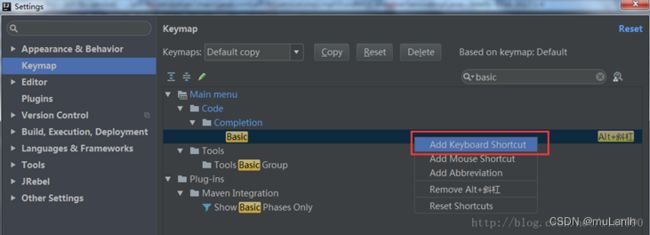2. JAVA 开发环境
JDK的下载和安装
1.1 什么是JDK、JRE、JVM
JDK(Java Development Kit Java开发工具包):JDK是提供给 Java 开发人员使用的,其中包含了 java 的开发工具,也包括了JRE。所以安装了JDK,就不用在单独安装JRE了
JRE(Java Runtime Environment Java运行环境) :包括Java虚拟机和 Java 程序所需的核心类库等,如果想要运行一个开发好的Java程序,计算机中只需要安装JRE即可。
JVM(Java Virtual Machine java虚拟机):JRE的一部分,是一个虚构出来的计算机,是通过在实际的计算机上仿真模拟各种计算机功能来实现的。
简单而言,使用 JDK 的提供的开发工具完成 java 程序的开发,使用 JRE 运行开发好的 Java 应用程序。
1.2 安装JDK
jdk下载地址:http://www.oracle.com/technetwork/java/javase/downloads/index.html。在下载页面中你需要选择接受许可,并根据自己的系统选择对应的版本。
下载后JDK的安装直接根据提示进行,安装JDK的时候也会安装JRE,一并安装就可以了。安装JDK,安装过程中还可以自定义安装目录等信息,但是,我们一般都选择,直接完全点确定或者下一步即可,JDK默认安装目录为
C:\Program Files\Java\jdk1.8.0_131。JRE默认安装目录为 C:\Program Files\Java\jre1.8.0_131。
3).JDK目录介绍
打开安装的jdk目录之后会看到如下的目录结构
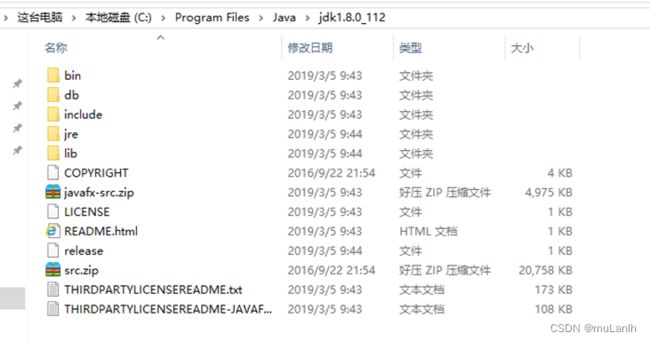
-bin目录: JDK开发工具的可执行文件
-db:里面是安装Java DB的路径
-lib目录: 开发工具使用的归档包文件
-jre: Java 运行时环境的根目录,包含Java虚拟机,运行时的类包和Java应用启动器,但不包含开发环境中的开发工具
-demo: 含有源代码的程序示例
-include: 包含C语言头文件,支持Java本地接口与Java虚拟机调试程序接口的本地编程技术
-src.zip:存放的Java所有核心类库的源代码
COPYRIGHT和LICENSE为版权和签证的说明性文档
-javafx-src.zip:存放JavaFX脚本,JavaFX它是一种声明式、静态类型编程语言。
2.常见的DOS命令
d: 回车 盘符切换
dir(directory):列出当前目录下的文件以及文件夹
cd (change directory)改变指定目录(进入指定目录),tab 可以智能提示路径
cd.. : 退回到上一级目录 cd ../
cd\: 退回到根目录
cls : (clear screen)清屏
exit : 退出dos命令行
start : 启动一个新的控制台,环境变量不变
md (make directory) : 创建目录
echo 你好 > hello.txt : 创建一个文件,内容为"你好"
rd (remove directory): 删除目录 - 只能删除空的目录
del (delete): 删除文件,删除一堆后缀名一样的文件*.txt
删除带内容的文件夹
rd + 文件夹名称+ /s (询问是否删除)
rd +文件夹名称 + /q + /s (直接删除)
3.第一个JAVA程序
步骤:
A:在任意盘符中创建一个Test.java的文件(这个文件也被称之为Test程序的源文件,我么java程序的源文件都是以.java命名的)。
B: 定义类(类名必须与源文件前缀名一致)
格式:public class Test{}
C: 写main方法
在大括号中间添加一个主(main)方法/函数
格式: public static void main(String[] args){}
D: 写输出语句
在主方法的大括号中间添加一行输出语句
格式: System.out.println(“HelloWorld”);
public class Test{
public static void main(String[] args) {
System.out.println(“HelloWorld”);
}
}
E:编译和运行程序
使用javac命令编译Test源文件,生成字节码文件(后缀名为.class)
javac:将.java文件编译为.class文件
语法格式:javac -d destdir srcFile
注意:
-d destdir是用来指定存放编译生成的.class文件的路径。(若此选项省略,那么默认在当前目录下生成.class文件,并且没有生成包文件夹;当前目录可以用“.”来表示,即:javac -d . srcFile ),srcFile是用来指定存放要编译的java文件路径。
进入jdk的bin目录,执行javac命令,执行完成后会得到一个.class文件

![]()
使用java命令对class字节码文件进行解释运行
语法格式:java -classpath 类路径 全类名

掌握以下两个例子
javac -encoding UTF-8 -d E:// -classpath d:// BB.java
java -classpath E://;D:// bb.BB
4.系统环境变量
1).path环境变量
根据windows系统在查找可执行程序的原理,可以将java工具所在路径定义到 path 环境变量中,让系统帮我们去找运行执行的程序。
配置方法:
我的电脑–属性–高级系统设置–环境变量


在“系统变量”中设置2项属性,JAVA_HOME,PATH,若已存在则点击"编辑",不存在则点击"新建"。
JAVA_HOME设置:
变量名:JAVA_HOME
变量值:C:\Program Files\Java\jdk1.8.0_131(变量值取决于自己本身java安装的路径,上述路径为默认路径);
变量名:path
变量值: ;%JAVA_HOME%\bin;%JAVA_HOME%\jre\bin; (系统都会有path变量,只需要在该变量最后加上上述变量值。)
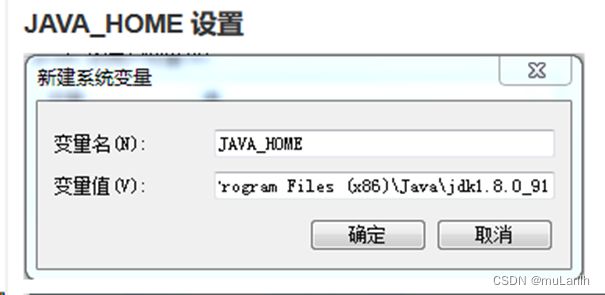
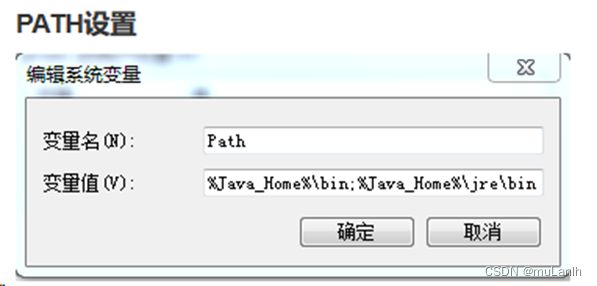
打开DOS命令行,任意目录下敲入javac。如果出现javac 的参数信息,配置成功。
5. jar 相关
- jar 是一种普通的zip 压缩文件,只是后缀名是jar,是Java语言中重要的归档方式。
- jar cvf mymy.jar * //把当前路径下的所有东西归档到mymy.jar 中。
- 可执行jar包
- 写一个有可视化界面的代码
package net.suncaper;
public class MainFrame{
public static void main(String[] args){
System.out.println(“这是带有图形化界面的程序”);
javax.swing.JOptionPane.showMessageDialog(null,“我是一个白痴,很可爱”,“标题”,javax.swing.JOptionPane.PLAIN_MESSAGE);
}
} - 编译
- 写一个清单文件,目的指定运行的主类
- Main-Class: net.suncaper.MainFrame
- 语法很严格,中间有一个空格,末尾只能换一样
- 例子: F:\ftproot\class_code\testcode>jar cvfm myfirstrun.jar …/mainf *
- 运行: java -jar myfirstrun.jar
- 可以编写批处理文件,类似实现可执行文件。
6.IDEA开发工具
1).IDEA概述
IDEA 全称IntelliJ IDEA,是用于java语言开发的集成环境(也可用于其他开发语言),IntelliJ在业界被公认为最好的java开发工具之一,尤其在智能代码助手、代码自动提示、重构、J2EE支持、Ant、JUnit、CVS整合、代码审查、 创新的GUI设计等方面的功能可以说是超常的。
2).IDEA的安装与启动
双击exe执行文件,选择next后再选择next,出现以下界面。
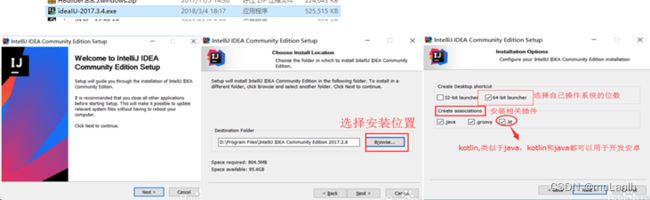
点击【install】安装就会进入安装过程,安装完成后,勾选启动,点击finish。
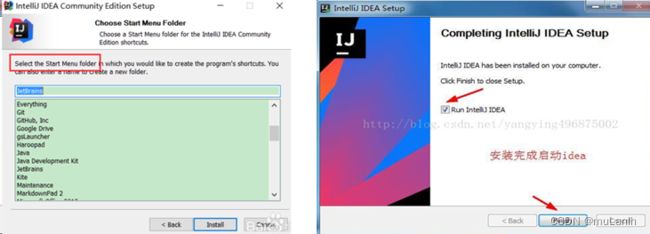
点击finish后出现如下界面,点击ok。激活网上有教程可以参考。
点击第一个选项创建工程,选择java工程,找到jdk安装目录,点击next,再直接点击next。
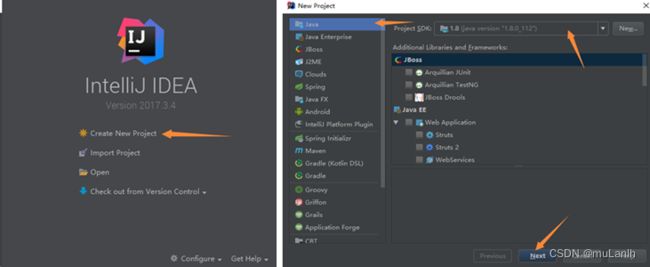
选择工程的目录并且给工程命名,点击finish完成工程创建。
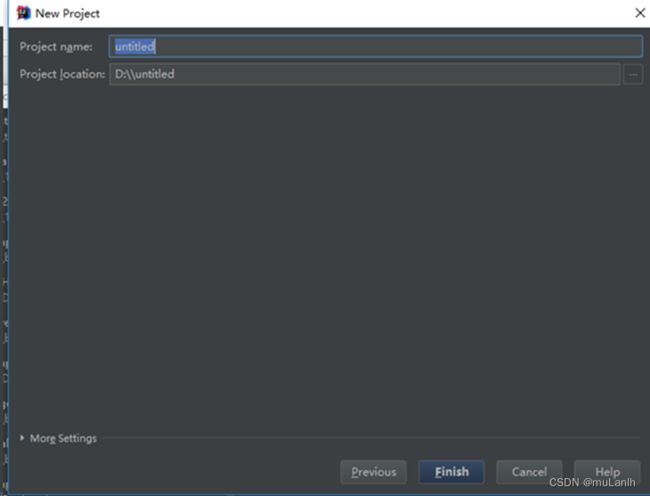
3).IDEA常用快捷键
ctrl+Y :删除行
ctrl+/ :单行注释
ctrl+shift +/ :多行注释
ctrl + D :复制行
ctrl+shift + 上下方向键 :交换行
ctrl + alt + L :格式化:
ctrl+shift + F12 :最大最小化编辑窗口
按住鼠标滚轮键:列模式编辑
alt + Enter:自动纠错,可以用于自动导入包:
alt + insert:代码快速插入生成代码
ctlr+h:打开类的继承视图
ctrl+ alt + o: 清理import
ctrl + F12:查看类的结构
ctrl + F: 本文件中搜索
ctrl + R: 本文件中替换
ctrl + shift + T: 快速创建一个单元测试单元测试
shift + F6 : 重命名
ctrl+shift + = :展开代码
ctrl+shift + - :折叠代码
ctrl+shift + 上下方向键 :交换行
4),设置代码提示快捷键:
File–》Settings–》KeyMap(快捷键ctrl+alt+s)进入快捷键设置界面。idea中默认的代码自动提示快捷键是Basic Ctrl+空格(可以再搜索框中输入basic快速查找),这个和安装的中文输入法切换快捷键冲突,所以需要修改。
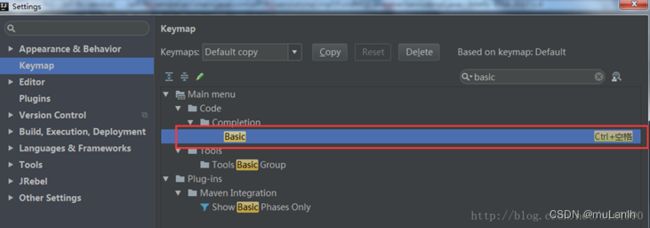
需要将Basic的快捷键修改为Alt+/,但Alt+/被Cyclic Expand Word占用,所以先修改Cyclic Expand Word的快捷键,右键Remove Alt+斜杠。